
扫一扫添加福昕福利官
pdf 编辑mac免费软件下载就用下面这款软件。今天,主要和朋友们聊一聊pdf 编辑mac免费软件下载哪一款比较好用,这段时间,随着Mac电脑的流行,市场上出现了各种mac软件,就像李逵与李鬼,真真假假,好的坏的,很多朋友们都分不清楚,所以在这儿给朋友们推荐这款福昕pdf编辑器Mac版本,为什么一定给朋友们推荐福昕pdf编辑器Mac版本呢?主要是这款软件优点实在是太多,但凡是用过的朋友都会赞不绝口,利用各种场合分享和介绍这款软件,如果朋友们不相信,请继续往下看。
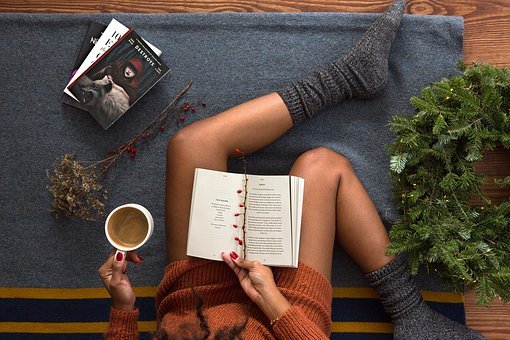
pdf 编辑mac免费软件下载
福昕pdf编辑器Mac版本的优点
1.清晰的功能分类;
2.完整的PDF工具、OCR和批处理、与所有操作系统的高度兼容性;
3.流畅简洁的页面设计;
4.智能流畅的编辑功能;
5.与移动设备完全兼容,支持触屏功能,人性化界面。
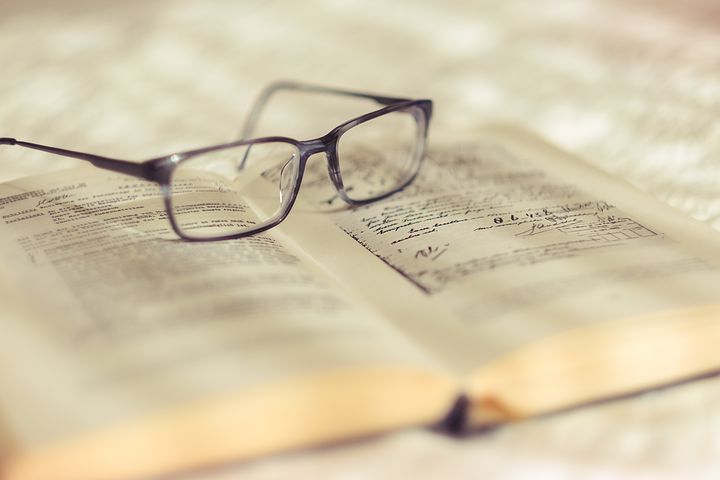
pdf 编辑mac免费软件下载
福昕pdf编辑器Mac版本编辑pdf 的主要步骤
1.登陆官方网站下载【Mac版福昕pdf编辑器】,下载完成后按照安装向导,完成安装并打开。
2.点击页面左侧的【打开文档】,在选择文件的弹窗中找到需要编辑的PDF文档,单击选中后点击弹窗右下角的【打开】将文档导入到软件中。
3.在页面顶部工具栏中找到【编辑】,如果需要编辑文字,则点击【编辑文本】,可以添加PDF文字、删减PDF文字、更改PDF文字,也可以设置字体、颜色、字号等。
4.如果需要编辑图片或形状,则点击【编辑对象】,在下拉栏找到对应的选项并单击确定。
5.检查所有内容修改无误后点击保存文档即可。
福昕pdf编辑器Mac版本重要的编辑功能推荐
1.裁剪PDF文件,点击菜单导航栏的“页面管理”,再点击下方区域的裁剪页面,裁剪页面边距,拖拽一个框来设置新的页面边距,双击框内任意位子,打开“设置页面尺寸”弹窗。
2.注释PDF文件,点击主界面顶部菜单栏里的“注释”再点击“注释框”,回到PDF文档界面,在需要添加注释的地方,拖动鼠标,在文本框里输入注释内容即可。
3.更改PDF背景,在“页面管理”下点击“背景”,选择“添加”,选择来源“从颜色”,设置需要的颜色后点击“确定”即可。
4.PDF添加页码,点击“页面管理”,点击“页眉页脚”,进入页眉页脚设置页面后,可以通过设置页脚来达到设置页码,可以选择字体、大小、颜色、边距。
看了上面关于pdf 编辑mac免费软件下载的最佳推荐,朋友们知道福昕pdf编辑器Mac版本的好处了吧,只要在Mac电脑上安装了福昕pdf编辑器Mac版本,pdf文件的编辑问题基本全部可以轻松搞定,这款软件还有一个明显的优点就是体积小,几乎不占用电脑的空间,更不会影响Mac电脑的运行速度。
☟☟☟
2021年12月1日至2021年12月31日,原价1280元的福昕PDF编辑器永久激活码,活动期间只要7折——899元!第二件更是只要半价640元!2件一起买1539元,相当于2件6折优惠。点击下方图片立即抢购↓
另外,编辑特权包和福昕会员也直降30元!点击下方图片立即抢购↓
心动不如行动,还在等什么?更好的办公体验正在等着你!
版权声明:除非特别标注,否则均为本站原创文章,转载时请以链接形式注明文章出处。
政企
合作
了解平台产品
预约产品演示
申请产品试用
定制合作方案
福昕
福利官

扫一扫添加福昕福利官
了解平台产品
预约产品演示
申请产品试用
定制合作方案

添加福昕福利官
微信扫码
免费获取合作方案和报价
